为使操作系统能够使用单独购买的数据盘,需先将其挂载至指定ECS实例,然后再进行初始化。
适用范围
若未开启云盘多重挂载功能,则云盘仅支持挂载到单个ECS实例。
登录ECS控制台-块存储-云盘。单击云盘ID进入云盘详情页,若多重挂载显示不支持,表示未开启该功能。
ECS实例未过期,且状态为运行中(Running)或者已停止(Stopped)。
操作步骤
访问ECS控制台-实例。在页面左侧顶部,选择目标资源所在的资源组和地域。
单击目标实例ID进入实例详情页。
单击块存储页签后单击挂载云盘。
在挂载云盘页面中,设置以下配置参数后单击下一步。
参数
说明
目标盘
选择需要挂载的云盘。
仅能挂载与实例相同可用区的云盘(ESSD 同城冗余云盘不限可用区)。
云盘随实例释放
勾选后:释放实例时会自动释放此云盘。
不勾选:当实例被释放时该云盘会被保留下来。
重要若挂载的是从其他实例卸载的系统盘,云盘随实例释放中的实例指的是该系统盘原始挂载的ECS实例,而非当前实例。
自动快照随云盘释放
勾选后,释放云盘(手动释放、随实例释放或更换系统盘)时,即使自动快照未到期,也会被提前删除。
在初始化界面,核实云盘信息后,单击立即操作。
返回云助手操作界面属于邀测功能,若不慎关闭此页面或稍后初始化,可能只能通过命令行初始化。
数据盘挂载至实例后,需要初始化才可使用。阿里云提供了两种方式:
通过控制台初始化(推荐):在控制台利用云助手初始化并挂载文件系统,无需手动输入命令,操作便捷。
通过命令行初始化:登录实例手动输入命令初始化并挂载文件系统。该方式操作性强,适用范围广泛。
通过控制台初始化(推荐)
在云盘状态检测界面,根据当前状态判断云盘是否已初始化。
如果未授权云助手,请先依照界面提示完成授权。
当页面提示云助手查询或执行失败或未安装云助手时,请通过命令行初始化云盘。
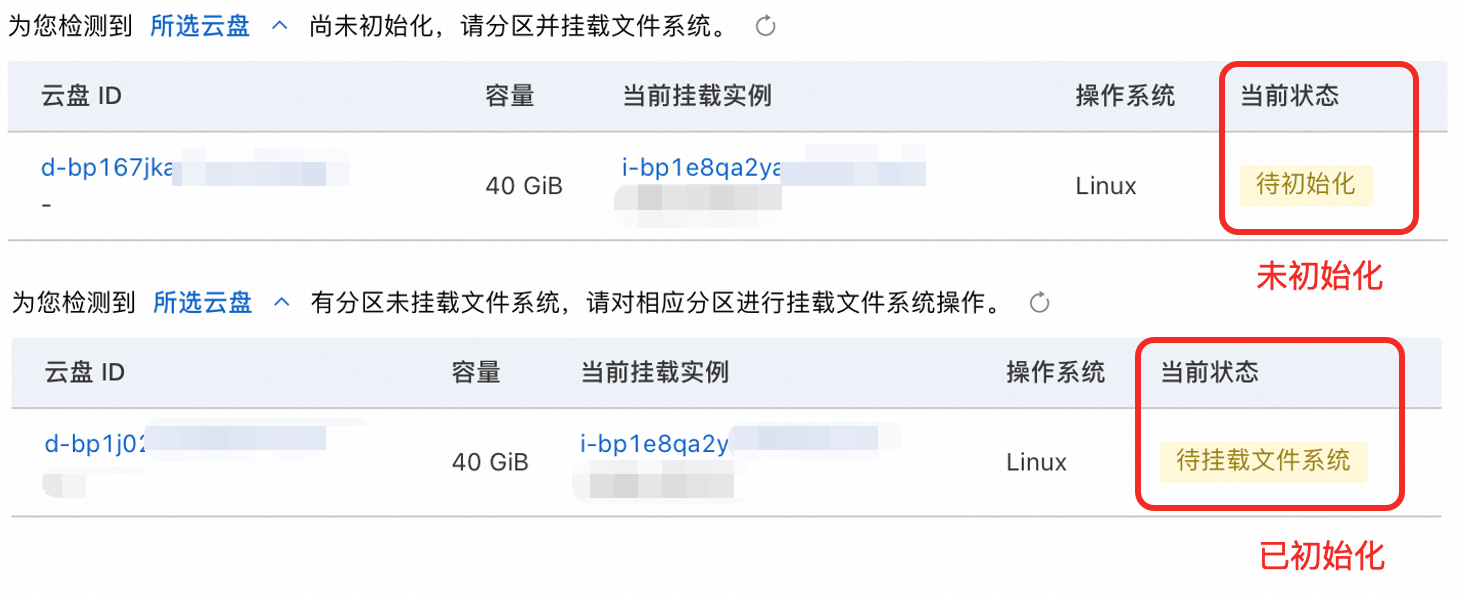
未初始化
云助手仅支持创建GPT分区、ext4文件系统。
请参阅如何选择分区类型和文件系统类型,了解不同分区及文件系统类型的区别。
若有扩容至64 TiB需求,请通过命令行初始化。
重要创建分区和文件系统将清除数据盘中所有数据,请确保云盘为空。
在云盘状态检测界面,配置参数并勾选风险提示后,单击开始执行。
参数
说明
大小
总分区大小不得超过云盘容量。
挂载点
应为以
/开头的空路径,可自定义但不可重复。若目录非空,原有内容将被隐藏,可能影响业务。添加分区
可根据需要单击添加分区,创建多个分区,每块云盘最多支持添加 5 个分区。
当界面显示云盘检测完成,可以正常使用时,表示初始化并挂载文件系统已完成。
重要当前为临时挂载,重启后失效。为使重启后数据仍可访问,建议登录实例配置开机自动挂载分区。
已初始化
在云盘状态检测界面,配置挂载点后,单击手动挂载。
参数
说明
挂载点
应为以
/开头的空路径,可自定义但不可重复。若目录非空,会覆盖其下内容,导致原文件无法访问,可能影响业务。当界面显示云盘检测完成,可以正常使用时,表示挂载文件系统已完成。
重要当前为临时挂载,重启后失效。为使重启后数据仍可访问,建议登录实例配置开机自动挂载分区。
通过命令行初始化
如果不支持控制台自动初始化,可以通过命令行方式手动初始化云盘:
Linux实例:初始化数据盘(Linux)。
Windows实例:初始化数据盘(Windows)。
常见问题
如何返回云助手操作界面?
该功能处于邀测阶段,仅部分客户及场景支持开启检测功能,再次进入初始化界面。
在实例详情页的块存储页面中,开启云助手检测功能。
若无云助手检测功能,请通过命令行初始化云盘。
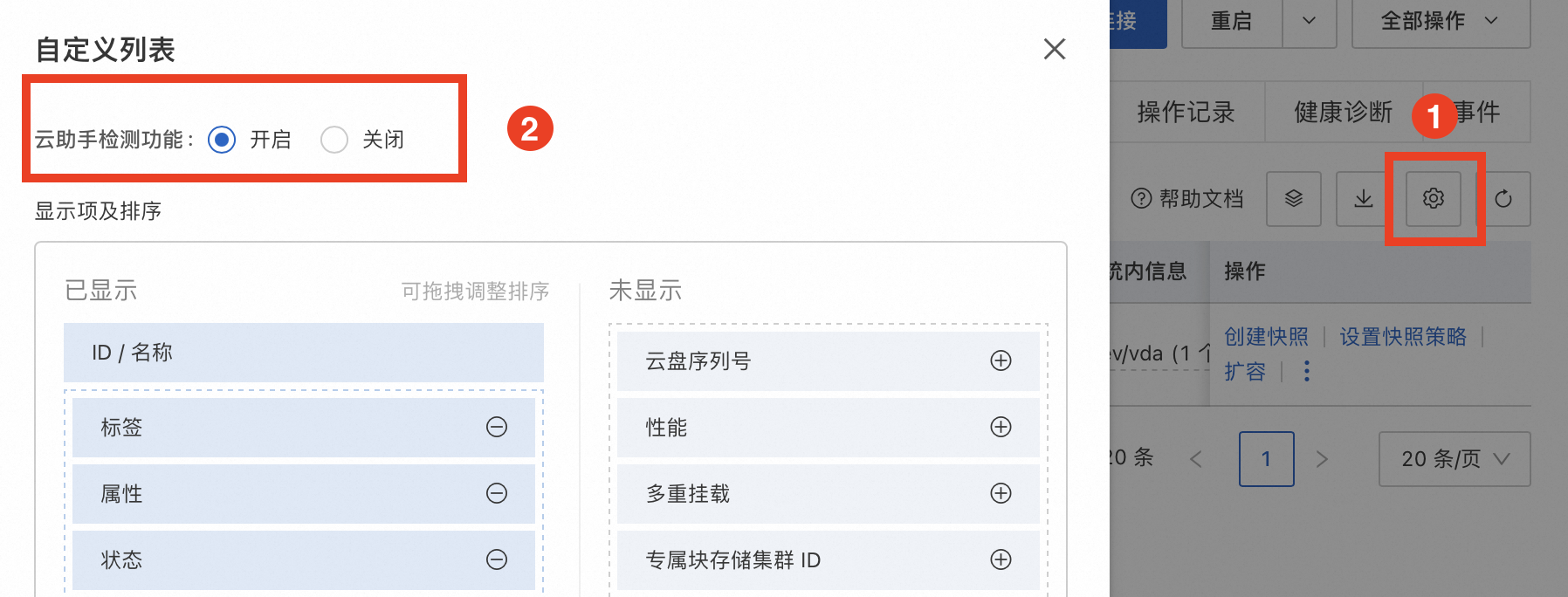
再次进入云助手初始化界面。
若云盘未初始化:将光标悬停在目标云盘的系统内状态检测下的0/3检测已通过处,单击初始化数据盘重新进入。
若云盘已初始化但未挂载:将光标悬停在目标云盘的系统内状态检测下的1/3检测已通过处,单击挂载文件系统重新进入。
如何选择分区类型和文件系统类型?
选择需要创建的分区格式:MBR分区不支持超过2 TiB的容量,如果云盘容量有2 TiB以上需求,请选择GPT分区。
创建分区有助于数据管理和逻辑隔离,如果无需创建分区可直接选择需要创建的文件系统类型。
分区格式
最大分区容量
分区数量
分区说明
GPT(推荐)
18 EiB(1 EiB=1,048,576 TiB)
阿里云云盘支持的最大容量为64 TiB。
128
所有分区均为主分区,不区分扩展分区与逻辑分区。
MBR
2 TiB
MBR有以下分区形式:
4个主分区
3个主分区和1个扩展分区
分为主分区、扩展分区和逻辑分区三种类型。
扩展分区不可直接使用,需划分为若干个逻辑分区才能使用,逻辑分区数量无上限。
选择需要创建的文件系统类型。与xfs相比,ext4更适合处理小文件。
文件系统类型
最大文件大小
使用场景
ext4
16 TiB
对小文件处理较好,适合大量小文件场景。如通用服务器与桌面系统、开发测试环境、小型日志服务器、内部管理系统,小型数据库服务器等场景。
xfs
8 EiB
阿里云云盘支持的最大容量为64 TiB。
大规模目录和大文件性能更优。如大型数据库服务器(MySQL/PostgreSQL)、高性能计算(HPC)、存储密集型应用(如视频、图像存储)、高并发写入、大数据分析平台等场景。
创建云盘时有些云盘类型为什么无法选择?
不同实例规格族支持挂载的云盘类型不同。可以通过调用DescribeAvailableResource接口查询。
为什么会提示“当前实例可开通云盘已达上限,请切换实例”或“当前实例最大允许挂载x个盘,目前已经挂载x个,请更换别的实例或者卸载当前实例的现有盘”?
不同实例规格支持挂载的云盘数量上限不同。可以通过调用DescribeInstanceTypes接口查询。
一个云盘需同时挂载至多个实例该如何创建?
可以通过云盘多重挂载功能将单个ESSD、ESSD AutoPL等类型云盘挂载至同一可用区内支持NVMe协议的多台ECS实例。
该功能仅支持单独创建云盘时开启。
开启多重挂载并挂载至多台ECS实例后,如果使用ext4、xfs等单节点文件系统,多实例间数据无法同步,会导致数据不一致,因此需要自行创建适用于业务的集群文件系统。
挂载数据盘时,为什么无法找到目标云盘?
除 ESSD 同城冗余云盘外,待挂载的云盘必须与目标实例位于同一可用区。
不同实例规格族支持挂载的云盘类型不同。可以通过调用DescribeAvailableResource接口查询。
